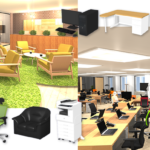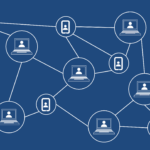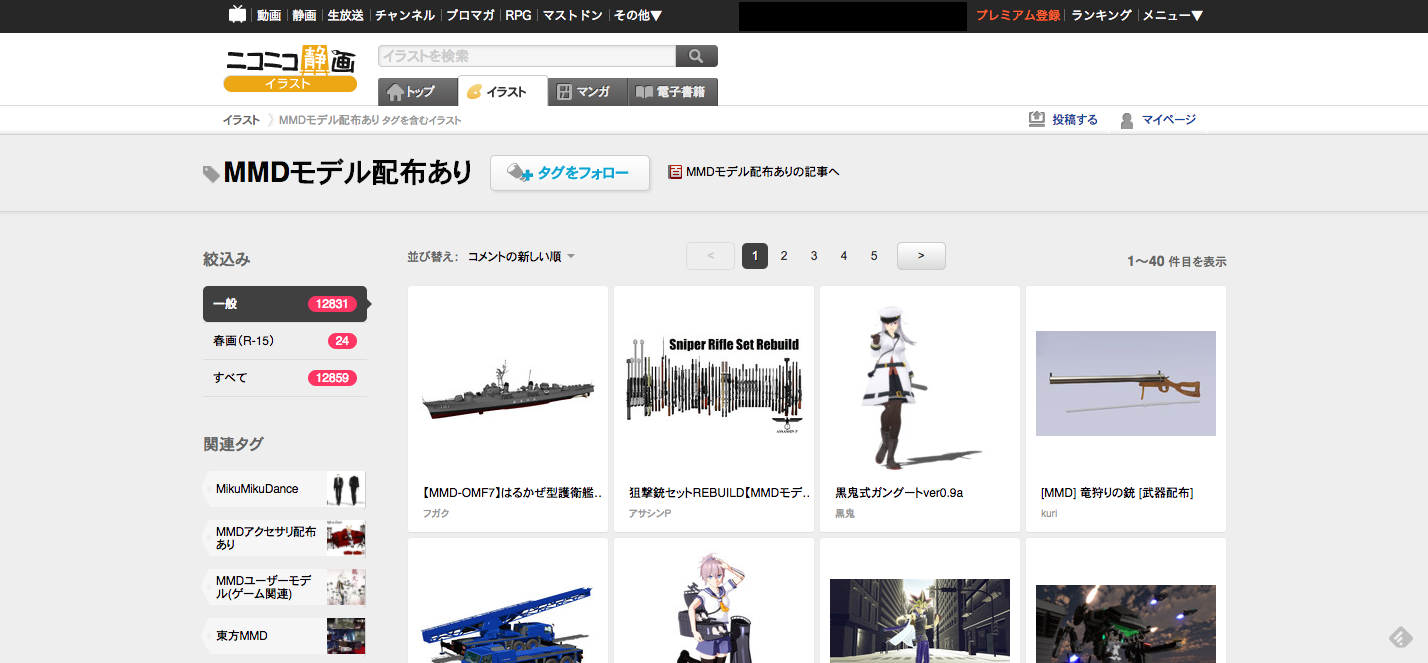CADソフト間でスムーズに設計データをやり取りするには、『CADデータ変換』というプロセスが不可欠です。
CADの種類によってファイル形式が異なるため、互換性を確保しないままではデータが正しく表示されないこともあります。
さらに、3Dプリンタや解析ソフトなど、用途に応じて最適なファイル形式へ変換する必要があります。
本記事では、CADデータ変換の基本から代表的なファイル形式、活用シーン、変換方法、そして変換時の注意点まで、実務で役立つ知識を詳しく解説します。
CADデータ変換とは?
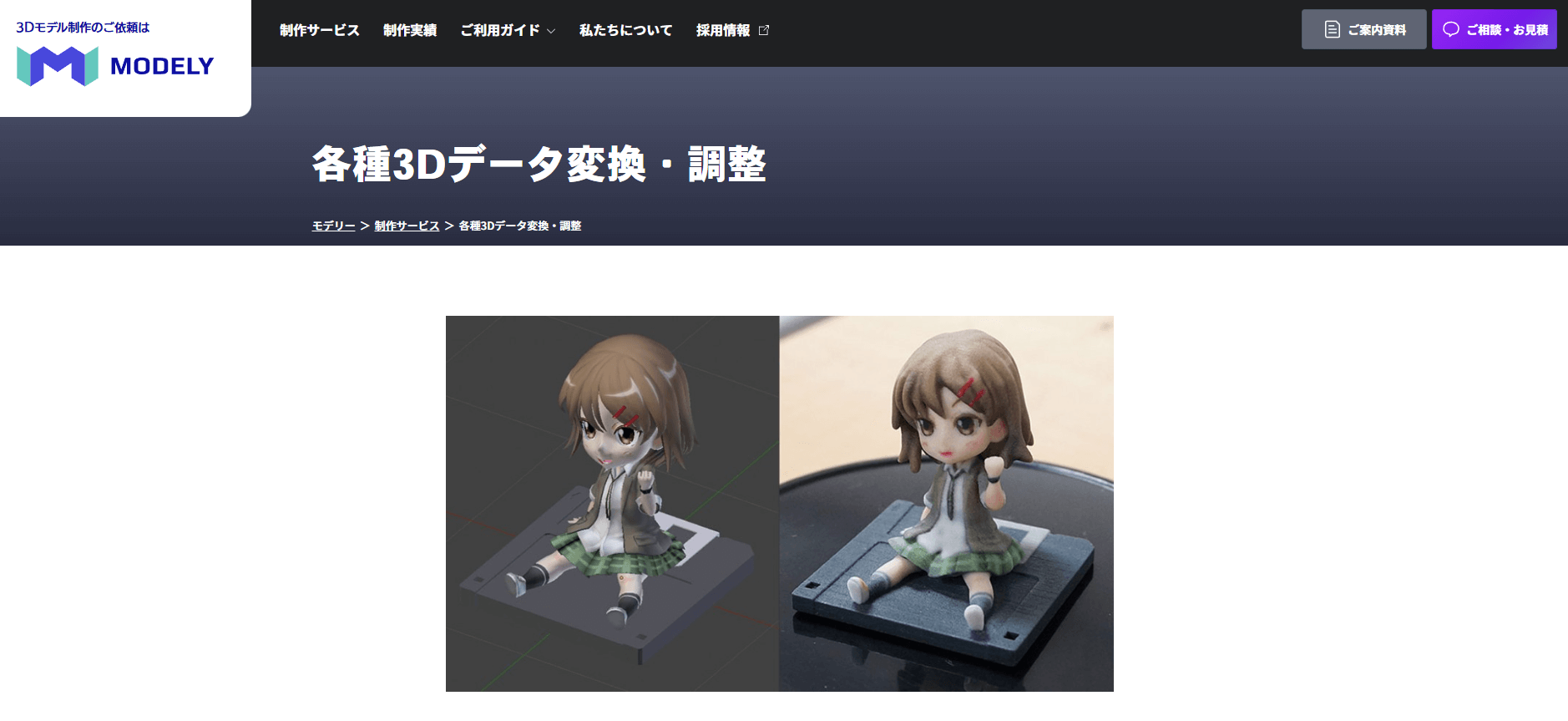
CAD(Computer Aided Design)データ変換とは、ある形式で作成された設計データを、別の形式に変換する工程を指します。
これは、異なるCADソフトウェア間でデータをやり取りしたり、製造や解析などの工程で活用したりする際に欠かせないプロセスです。
なぜCADデータ変換が必要なの
CADソフトウェアにはさまざまな種類があり、それぞれ独自のファイル形式(例:DWG、DXF、STEP、IGES、STLなど)を採用しています。
そのため、例えばAutoCADで作成した図面を、SolidWorksやCATIAで開く場合、互換性のある形式に変換しなければ、正確に読み込めないことがあります。
また、3DプリンタやCAM(Computer Aided Manufacturing)ツールで利用するには、対応する中立的な形式(例:STL、STEP)への変換が求められます。
主なCADデータの形式とその特徴
| 形式 | 種類 | 特徴 |
|---|---|---|
| DWG / DXF | 2D / 3D | AutoCAD系で広く使用されるフォーマットで、汎用性が高い。 |
| IGES | 3D | 長年使われている中間形式。多くのCADソフトに対応している。 |
| STEP | 3D | 高精度な中立フォーマット。製品設計・製造向けに最適。 |
| STL | 3D | メッシュ形式で、主に3Dプリント用途に使用される。形状のみを保持。 |
| Parasolid / X_T | 3D | SolidWorksなどで使われ、パラメトリック情報を保持可能。 |
CAD データ変換サービスが存在する
近年では、CADデータを別形式に変換したいというニーズに応えるため、専門の変換サービスが数多く提供されています。
これらのサービスは、ソフトの違いによるデータの互換性問題を解消し、円滑なデータ共有や活用をサポートしてくれます。
・他社や他部門と異なるCADソフトを使用している場合
・3Dプリンタや解析ツールで使用するための中立的な形式(例:STEP、IGES、STL)への変換
・古い形式の図面やモデルを最新のソフトで再利用したいケース
サービスには、オンライン上で手軽に使えるクラウド型のものから、セキュリティを重視したローカルインストール型まで幅広く存在します。
専門業者による変換代行もあり、複雑なアセンブリや構造データの変換も正確に対応可能です。
また、多くのサービスでは変換後のデータ検証やエラー修正機能が備わっており、単なるファイル変換にとどまらず、品質保持やトラブル回避の観点からもメリットがあります。
CADデータ変換はサービスやツールが多数存在しますが、制作実績多数の『モデリー』への依頼をおすすめしています。
紙図面やPDFをCADデータに変換する方法
図面のデジタル化は、寸法測定や再利用、修正の効率化を図る上で非常に有効です。
1.PDFや紙図面をCADに取り込む基本の流れ
2.専用ソフトによる自動変換
3.オンライン変換サービスの活用
4.AutoCADのPDF取り込み機能を利用する
ここでは、紙やPDFの図面をCADデータへ変換する主要な方法と注意点について、わかりやすく解説します。
1.PDFや紙図面をCADに取り込む基本の流れ
はじめに、紙図面やPDFファイルをCADに変換するための基本的な工程について見ていきます。
スキャニングして画像データ化
紙ベースの図面は、まずスキャナで読み取ってモノクロ2値(TIFFやJPEGなど)の画像ファイルに変換します。
こうした画像は「ラスター形式」と呼ばれ、点の集合で構成されています。
ラスターは視覚的には図面のままですが、CAD上で直接編集できるものではありません。
CADへの取り込みと下地としての利用(アンダーレイ)
変換した画像は、CADソフト上で下絵として配置できます。
このような背景画像を「アンダーレイ」と呼びます。
必要に応じて、その上に新たな図形を別レイヤでトレース(なぞる)することで、編集可能な図面を再作成することが可能です。ただし、この作業は手間と時間が掛かるため注意が必要です。
2.専用ソフトによる自動変換
専用の変換ソフトを使えば、スキャンしたラスター画像をCAD形式のベクトルデータに自動変換できます。
DXFやDWGといった形式に対応しており、フリーソフトも存在します。
変換後は線や文字として編集でき、角度の補正や不要部分の削除、レイヤー管理による再利用などが可能になるため、作業効率が大幅に向上します。
3.オンライン変換サービスの活用
PDF図面を手軽にCAD形式に変換したい場合、インストール不要のオンラインサービスを利用する方法もあります。
PDFをアップロードするだけで、DWGやDXF、JWW形式などへ変換可能です。
ただし、変換精度はサービスによって異なるため、重要な作業には事前の検証が必要です。
当社として最もおすすめするのが、制作実績多数の『モデリー』へのCADデータ変換の依頼です。まずは気軽にお問い合わせください。
4.AutoCADのPDF取り込み機能を利用する
Autodesk社のAutoCAD(バージョン2018以降)を使用している場合、PDFIMPORTコマンドを活用することで、PDF図面をそのまま編集可能なCADデータに変換できます。
・PDF内の線は編集可能なジオメトリに変換
・テキストもCADで操作可能な文字情報に変換
・変換結果の精度は、元のPDFの品質に依存
旧バージョンではこの機能が使えないため、利用するにはAutoCADを最新版へアップデートすることが推奨されます。
スキャン図面やPDFをCADデータへ変換する際の重要な3つのポイント
紙の図面やPDFファイルをCADデータに変換する際には、正確なデータ化を行うために注意事項があります。
1.スキャン画像やPDFの精度と補正の必要性
2.変換時のファイル形式に関する注意
3.PDFからCADへの変換時の制約
特に、変換精度やファイル形式、画像の品質などについては事前に確認しておく必要があります。
1.スキャン画像やPDFの精度と補正の必要性
スキャナーを使って紙図面を取り込むと、画像にわずかな傾きや歪みが生じることがあります。
これらの歪みは、CADデータとして利用する際のレイアウト崩れや読みにくさの原因となるため注意が必要です。
さらに、原図にあった折り目や破れが画像として反映されることで、視認性が低下する可能性も否定できません。
こうした問題がある場合は、CAD変換の前に画像の補正を行うことが推奨されます。最近では、画像の歪みやノイズを自動で修正できるシステムも存在します。
作業時間が限られている場合や、効率的に補正を済ませたいときには、こういった自動補正機能の活用が有効です。
2.変換時のファイル形式に関する注意
CADへの変換を行う際は、使用するシステムやソフトウェアがどのファイル形式に対応しているかを事前に確認しておくことが重要です。
たとえば、対応形式にはIGES、STEP、PARASOLID、SAT、JTなどがあり、システムによって利用可能な形式が異なります。
そのため、自社や取引先で使用しているCADと互換性のある形式で出力できるかどうかを比較検討したうえで、最適な変換手段を選ぶようにしましょう。
3.PDFからCADへの変換時の制約
PDFファイルをAutoCAD上で読み込み、ジオメトリとして変換するには、特定の条件が必要です。
たとえば、AutoCAD 2018以降で作成されたPDF図面であれば、PDFIMPORTコマンドを使って線や文字情報をジオメトリとして読み込めます。
しかしながら、紙図面をスキャンしたPDFや他ソフトで作成された文書などをPDFIMPORTで読み込むと、それらはラスター画像として認識されます。
この場合、線分やテキストは編集できるデータには変換されず、図面内で外部参照として配置し、必要に応じてトレース作業する必要があります。
AutoCAD 2017以前のバージョンや、他のCADソフトで作成されたPDFを編集可能な形式に変換する場合は、Adobe Illustratorなどを使用してDXF形式に変換する方法がおすすめです。
この方法であれば、線や文字が認識された状態でCADに取り込むことが可能です。
まとめ
CADデータ変換は、異なる設計ツール間でのデータ共有や、3Dプリンタ・解析ツールでの活用を可能にする重要な工程です。
DWG、STEP、IGES、STLなど多様なフォーマットが存在するため、目的やツールに応じて適切な形式に変換することが求められます。
また、PDFや紙図面からCADデータを作成する際には、スキャン精度や形式の選択、変換ツールの性能などにも注意が必要です。
自動変換ソフトやオンラインサービスを活用すれば効率的に作業が進みますが、精度を求めるなら専門サービスの利用が安心です。
特に、実績豊富な「モデリー」などのプロフェッショナルサービスを活用することで、高品質な変換とトラブル回避が期待できます。
目的や状況に応じて最適な変換手段を選び、業務の効率化と品質向上を図りましょう。

3Dプリントが3日で届くサービス『3Dayプリンター』も展開しています。3Dモデリングから3Dプリント・塗装など後加工までサポートします。